Поиск максимального значения в Microsoft Excel часто усложняется необходимостью учета дополнительных условий. Простая функция МАКС не подходит, когда нужно найти наибольшее число только среди записей, соответствующих определенным критериям.
Эксель предлагает несколько способов решения этой проблемы: от специализированных функций до массивных формул и инструментов анализа данных. Владение различными методами поиска условного максимума позволяет быстро находить ключевые показатели и принимать обоснованные решения на основе отфильтрованных данных.
Что такое поиск максимального значения с условием
Поиск максимального значения с условием – это задача нахождения наибольшего числа среди данных, которые соответствуют определенным критериям. В отличие от обычной функции МАКС, которая ищет максимум среди всех значений диапазона, условный поиск требует предварительной фильтрации данных по заданным параметрам. Например, найти максимальную зарплату среди сотрудников определенного отдела или наибольший объем продаж в конкретном регионе.
Такие задачи встречаются в повседневной аналитике: определение лучших показателей по категориям товаров, поиск максимальных значений за определенный период, выявление рекордных результатов среди групп данных. Excel предлагает различные подходы к решению этих задач, каждый из которых имеет свои преимущества в зависимости от сложности условий и структуры данных. Выбор оптимального метода зависит от количества критериев, размера данных и требований к производительности.
Таблица данных для примеров
Для демонстрации различных способов поиска максимального значения с условием создадим таблицу с данными о продажах сотрудников компании. Эти данные позволят показать поиск максимальных значений по различным критериям.
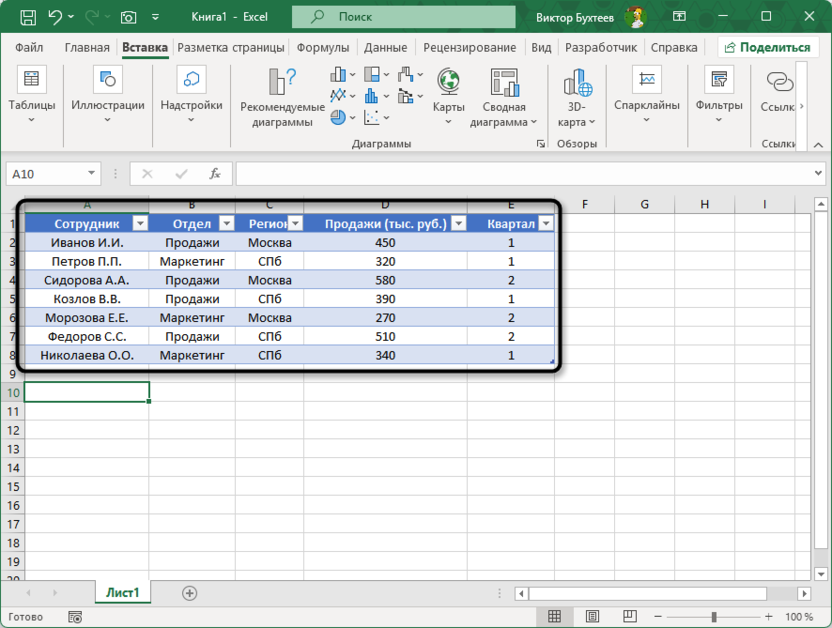
Таблица содержит информацию о восьми сотрудниках из двух отделов, работающих в двух регионах, с показателями продаж за два квартала. Эти данные позволят продемонстрировать поиск максимальных значений по отделам, регионам, кварталам и их комбинациям, что отражает типичные аналитические задачи в корпоративной среде.
МАКСЕСЛИ для поиска максимума с одним условием
Функция МАКСЕСЛИ специально предназначена для поиска максимального значения среди данных, соответствующих одному критерию. Это самый простой и интуитивный способ решения задачи условного поиска максимума. Функция проверяет каждую ячейку в диапазоне критериев и находит максимальное значение среди соответствующих записей в диапазоне значений.
=МАКСЕСЛИ(D2:D8;B2:B8;"Продажи")
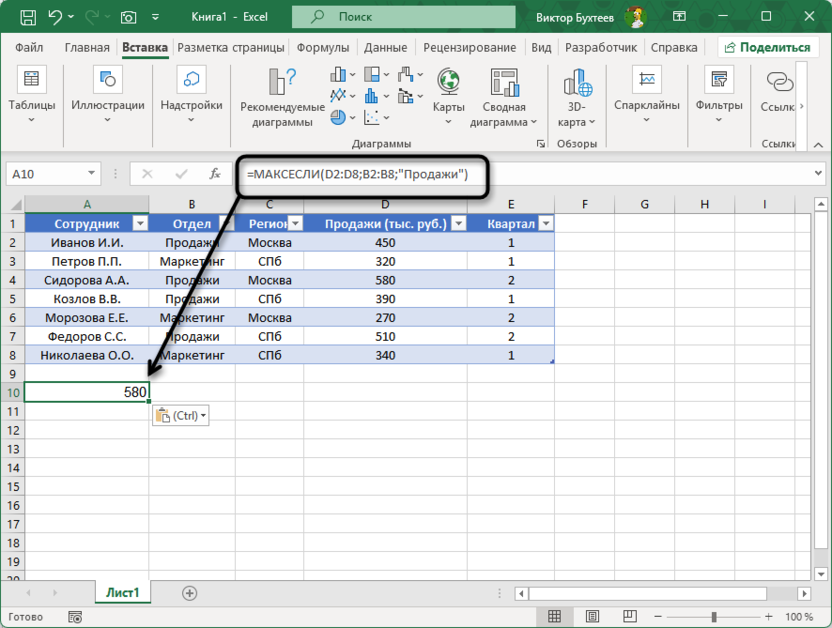
Формула найдет максимальное значение продаж среди сотрудников отдела «Продажи», что составляет 580 тыс. руб. (результат Сидоровой А.А.). Функция проверяет условие в диапазоне B2:B8 и находит максимум в соответствующих ячейках диапазона D2:D8.
МАКСЕСЛИ идеально подходит для быстрого анализа данных по одному критерию и не требует сложных конструкций. Функция работает быстро даже с большими массивами данных и легко читается другими пользователями.
Формула массива МАКС(ЕСЛИ()) для сложных условий
Когда требуется поиск максимума по нескольким условиям одновременно, формула массива МАКС(ЕСЛИ()) предоставляет гибкое решение. Эта конструкция позволяет комбинировать множественные критерии и создавать сложную логику отбора данных. Массивная формула обрабатывает каждую строку данных и проверяет выполнение всех условий перед включением значения в поиск максимума.
=МАКС(ЕСЛИ((B2:B8="Продажи")*(C2:C8="Москва");D2:D8))
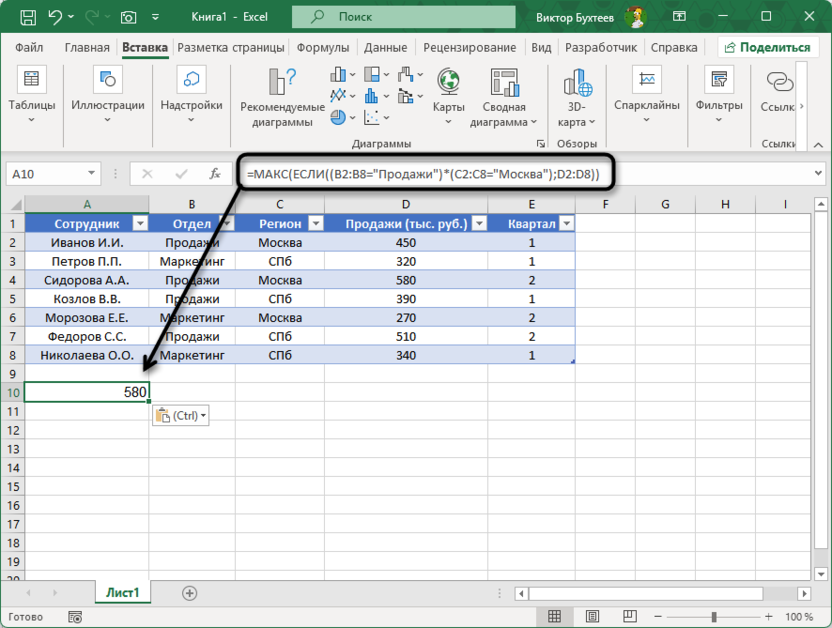
Эта формула найдет максимальные продажи среди сотрудников отдела «Продажи» в регионе «Москва», что составляет 580 тыс. руб. Знак * работает как логическое И, требуя выполнения обоих условий одновременно. Результат показывает лучший показатель московских продавцов.
Важно помнить, что в старых версиях Excel такую формулу нужно вводить как массивную (Ctrl+Shift+Enter), в современных версиях она работает автоматически.
ИНДЕКС и ПОИСКПОЗ для поиска связанных данных
Иногда требуется не только найти максимальное значение, но и получить связанную с ним информацию, например, имя сотрудника с лучшим результатом. Комбинация функций ИНДЕКС и ПОИСКПОЗ позволяет найти максимум и извлечь соответствующие данные из других столбцов. Этот подход особенно полезен для создания отчетов, где нужны детали о рекордных показателях.
=ИНДЕКС(A2:A8;ПОИСКПОЗ(МАКСЕСЛИ(D2:D8;B2:B8;"Продажи");ЕСЛИ(B2:B8="Продажи";D2:D8);0))
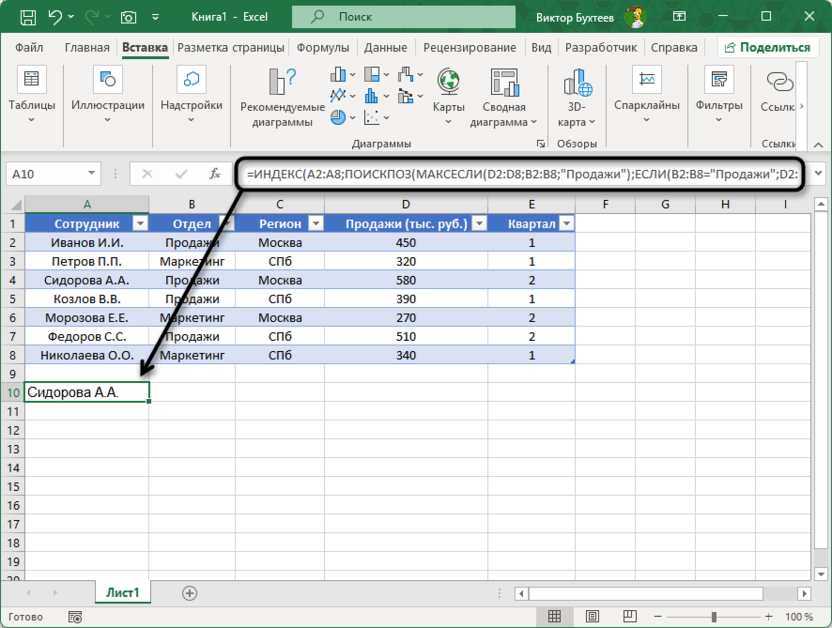
Формула найдет имя сотрудника отдела «Продажи» с максимальными продажами, что даст результат «Сидорова А.А.». ПОИСКПОЗ ищет позицию максимального значения, а ИНДЕКС извлекает соответствующее имя из столбца A. Такой подход позволяет создавать информативные отчеты с конкретными данными о лидерах.
Эта конструкция может показаться сложной, но она обеспечивает полную информацию о рекордных показателях и легко адаптируется для поиска других связанных данных.
Сводная таблица для группировки и поиска максимумов
Сводные таблицы предоставляют интерактивный способ поиска максимальных значений с автоматической группировкой по различным критериям. Этот метод не требует написания формул и позволяет быстро анализировать данные под разными углами. Сводная таблица автоматически обновляется при изменении исходных данных и предоставляет визуальное представление результатов.
Создать сводную таблицу перейдите на вкладку «Вставка» – «Сводная таблица» – выбрите диапазон A1:E9.
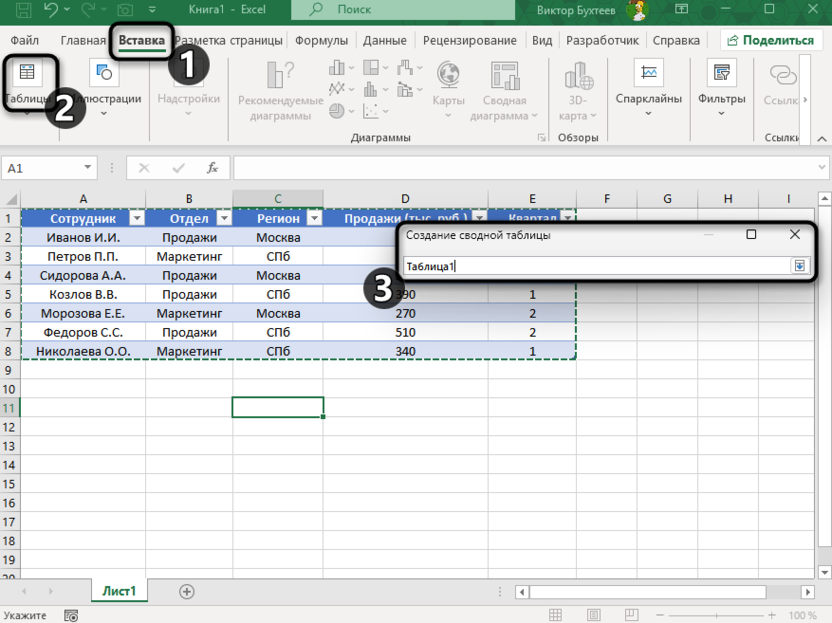
В области «Строки» разместите «Отдел», в область «Значения» перетащите «Продажи» и изменита функцию агрегации на «Максимум».
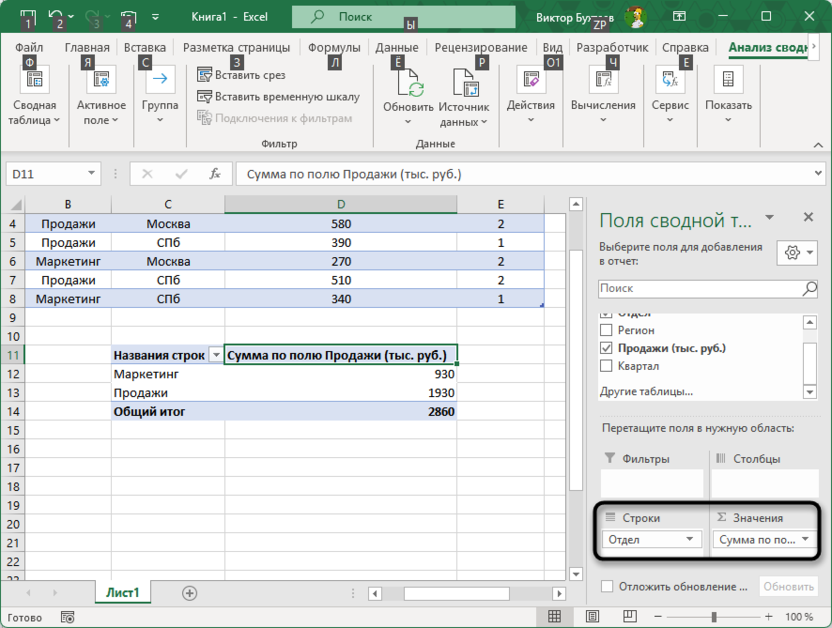
По умолчанию Excel установит функцию «Сумма» - чтобы изменить ее на «Максимум», нужно щелкнуть правой кнопкой мыши по полю «Сумма по полю Продажи» и выбрать «Параметры полей значений». В открывшемся окне в разделе «Операция» выбрать «Максимум» и нажать «ОК».
Сводная таблица покажет максимальные продажи по отделам: для отдела «Продажи» – 580 тыс. руб., для отдела «Маркетинг» – 340 тыс. руб. Дополнительно можно добавить фильтры по регионам или кварталам для более детального анализа. Этот метод идеален для интерактивного анализа и создания дашбордов.
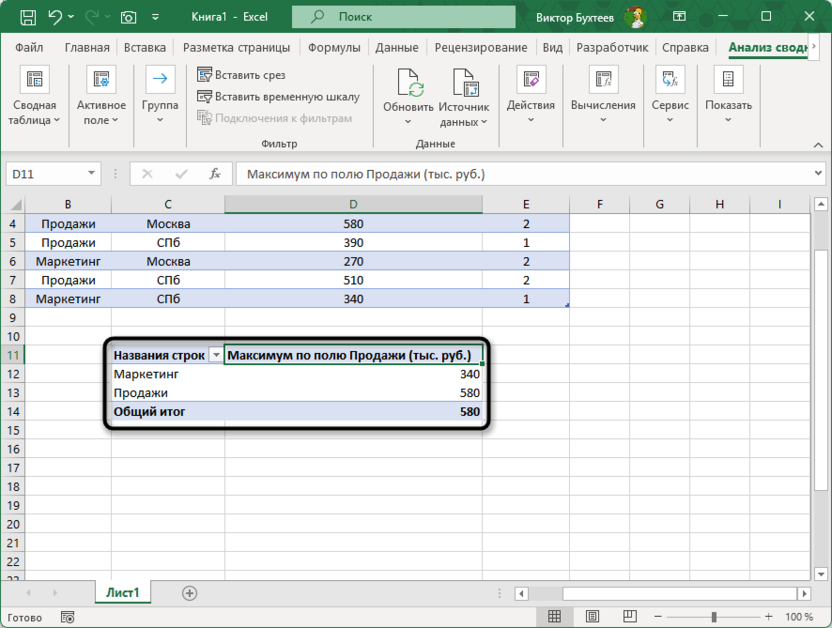
Преимущество сводных таблиц в том, что они позволяют быстро изменять критерии группировки и фильтрации без переписывания формул, что делает анализ более гибким и наглядным.
Советы по поиску максимальных значений с условием
При работе с поиском условных максимумов полезно придерживаться определенных принципов для получения точных результатов:
- Выбирайте метод по сложности задачи. МАКСЕСЛИ для одного условия, массивные формулы для множественных критериев.
- Проверяйте типы данных. Убедитесь, что критерии поиска точно соответствуют данным в таблице (текст, числа, даты).
- Используйте абсолютные ссылки. Фиксируйте диапазоны знаком $ при копировании формул в другие ячейки.
- Тестируйте на граничных случаях. Проверяйте работу формул при отсутствии данных, соответствующих критерию.
- Документируйте сложные формулы. Добавляйте комментарии к ячейкам с объяснением логики поиска.
Заключение
Поиск максимального значения с условием – частая задача в аналитической работе, требующая знания различных подходов для эффективного решения. От простой функции МАКСЕСЛИ до сложных массивных формул и интерактивных сводных таблиц – Excel предоставляет инструменты для любого уровня сложности анализа.
Выбор оптимального метода зависит от специфики задачи: количества условий, размера данных, требований к производительности и необходимости получения дополнительной информации. Владение различными способами поиска условного максимума позволяет быстро находить ключевые показатели и создавать эффективные аналитические решения.





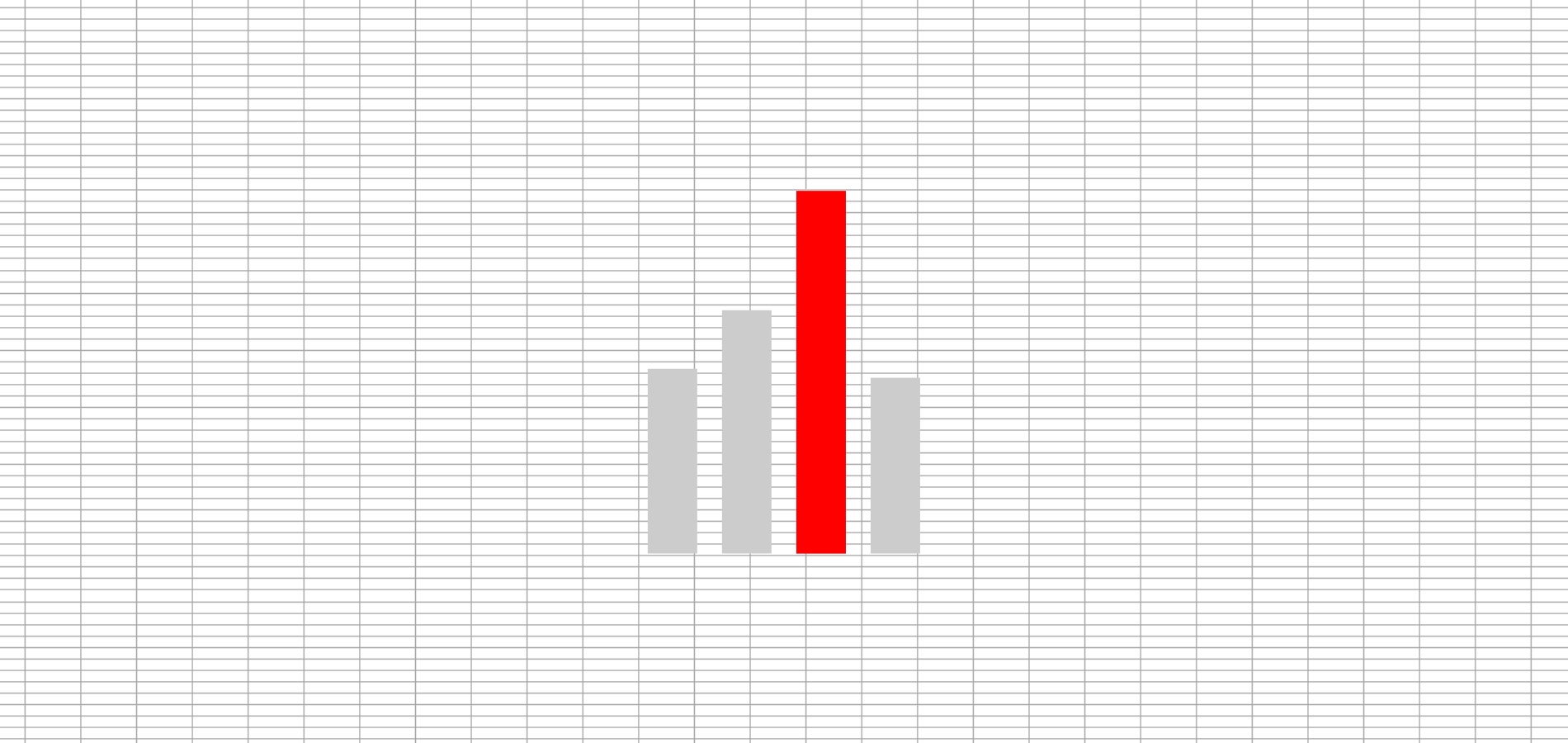




Комментарии